Урок за напреднали!
За начало се нуждаем от лице и тъмен фон.Може да си ги изтеглете от тук:
Download Angelina Jolie.
Download Dark Wood Wallpaper.

1 - Направете нов документ с размери 900x660 pixels..
Отворете текстурата и я сложете върху платното като я оразмерите.

2 Отворете снимката на Angelina Jolie и я поставете в/у документа както е показано:
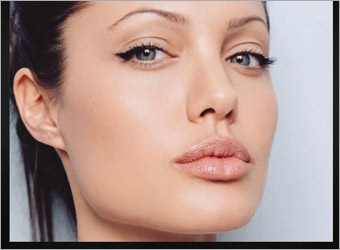
Вземете Eraser tool,премахнете фона и двете очи на изображението.

3 Изберете слоя с лицето и отидете в Filter > Blur > Surface Blur : 5px за Radius и 8 levels за Threshold.
Направете но в слой и го именувайте Cover. Вземете Eye Dropper tool и изберете цвят около косата
След това изберете Brush tool, настройте opacity на30% и размер 25pt, рисувайте по слой Cover layer за да скриете нежелана коса.
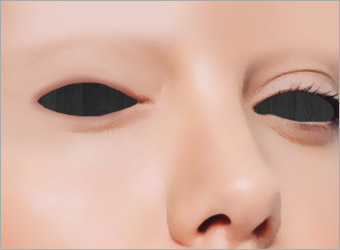
4 Вземете Eraser tool отново, премахнете долната половина на лицето като е показано.
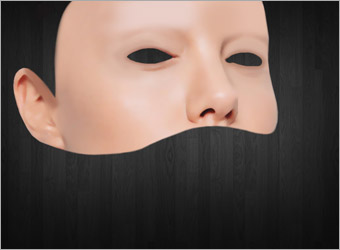
5 Направете нов слой и го именувайте Drips.
Вземете Eye Dropper tool, изберете цвят близко до долната граница. После вземете Brush tool за да нарисувате капките надолу. Повторете това няколко пъти с различни размери за четката.

Задръжте бутон Shift за да рисувате прави линии.
Преминете на местата където започват капките.
Трябва да имате хубави криви между тях.
Слейте Drips, Cover и слоя Face layer когато сте готови. Преименувайте този нов слой на Paint.
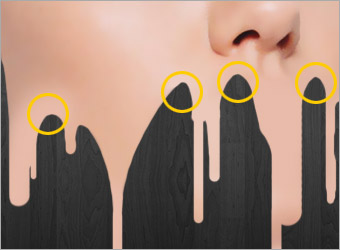
6 Десен клик по слой Paint и изберете Blending Options.
Отметнете Bevel and Emboss. Променете Layer Style на Inner Bevel, Depth на165, Size на50, Angle на 55, Altitute на 40, Screen Opacity на 0%,
Shadow Color на #DCA288, Shadow Opacity на 100%. Оставете останалитена настройките по подразбиране и натиснете ОК.

7 Създайте нов слой и го именувайте Glow.
Изберете Brush(четка) с цвят #FFFFFF и размер 4pt. Направете път( path) с Pen tool както е показано:
Вземете Pen tool, десен клик по нарисувания път и изберете Stroke
Path. Вземете Brush и проверка на Simulate Pressure. Натиснете OK .
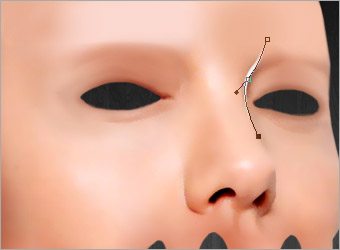
Дублирайте слой Glow .
Изберете горния Glow слой и отидете в Filter > Blur > Gaussian Blur:Radius на 3px.
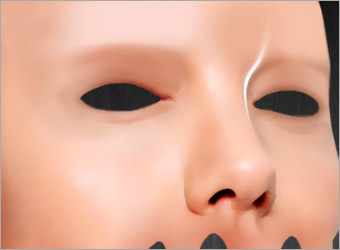
Повторете стъпка 7 .фокусирайте glow от дясната страна само като източник на светлина.Добавяте в/у скулата ,носа и т.нт

8 Създайте нов слой над останалите и го именувайте Glitter.
Вземете Brush tool с цвят #FFFFFF и размер 2pt и нарисувайте кръст. После вземете Airbrush Eraser tool с размер 65pt и по заличете четирите краища на кръста.
Дублирайте няколко пъти слой Glitter и ги разположете по лицето.
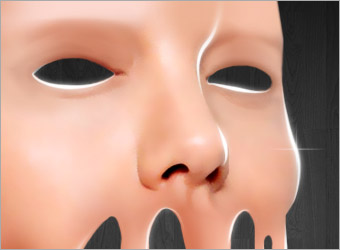
Краен резултат:
Превод:psworld
Източник:www.webdesign.org
| 
